Tìm thông tin hệ điều hành trong Windows 11
Để tìm hiểu xem thiết bị của bạn đang chạy phiên bản Windows nào, hãy nhấn phím logo Windows + R, nhập winver trong hộp Mở, sau đó chọn OK.
Dưới đây là cách để tìm hiểu thêm:
-
Chọn Bắt đầu > Cài đặt > Hệ thống > Giới thiệu .
Mở cài đặt Giới thiệu -
Trong Thông số kỹ thuật > loại hệ thống, hãy xem bạn đang chạy phiên bản Windows 32 bit hay 64 bit.
-
Trong Thông số kỹ thuật của Windows, hãy kiểm tra xem PC đang chạy phiên bản và ấn bản Windows nào.
Liên kết liên quan
-
Nếu bạn đang gặp sự cố kích hoạt, hãy xem Kích hoạt trong Windows.
-
Nếu bạn quên mật khẩu mà bạn sử dụng để đăng nhập vào thiết bị Windows hoặc email, hãy xem Cách đặt lại mật khẩu Microsoft của bạn.
-
Để biết thông tin về cập nhật Windows, hãy xem Windows Update: Câu hỏi thường gặp.
-
Tìm hiểu nơi để Tìm khóa sản phẩm Windows của bạn.
Tìm thông tin về hệ điều hành trong Windows 10
Để tìm hiểu xem thiết bị của bạn đang chạy phiên bản Windows nào, hãy nhấn phím logo Windows + R, nhập winver vào hộp Mở, sau đó chọn OK.
Dưới đây là cách để tìm hiểu thêm:
-
Chọn nút Bắt đầu để > Cài đặt > Hệ thống > Giới thiệu .
Mở cài đặt Giới thiệu -
Trong Thông số kỹ thuật > loại hệ thống, hãy xem bạn đang chạy phiên bản Windows 32 bit hay 64 bit.
-
Trong Thông số kỹ thuật của Windows, hãy kiểm tra xem PC đang chạy phiên bản và ấn bản Windows nào.
Liên kết liên quan
-
Nếu bạn đang gặp sự cố kích hoạt, hãy xem Kích hoạt Windows.
-
Nếu bạn quên mật khẩu mà bạn sử dụng để đăng nhập vào thiết bị Windows hoặc email, hãy xem Cách đặt lại mật khẩu Microsoft của bạn.
-
Để biết thông tin về cập nhật Windows, hãy xem Windows Update: Câu hỏi thường gặp.
-
Tìm hiểu nơi để Tìm khóa sản phẩm Windows của bạn.
Hỗ trợ cho Windows 8.1 đã kết thúc
Hỗ trợ cho Windows 8.1 đã kết thúc vào ngày 10 tháng 1 năm 2023. Chúng tôi khuyên bạn nên chuyển sang PC chạy Windows 11 để tiếp tục nhận các bản cập nhật bảo mật từ Microsoft.
Tìm thông tin hệ điều hành trong Windows 8.1 hoặc Windows RT 8.1
Để tìm hiểu xem thiết bị của bạn đang chạy phiên bản Windows nào, hãy nhấn phím logo Windows + R, nhập winver vào hộp Mở, sau đó chọn OK.
Nếu thiết bị của bạn đang chạy Windows 8.1 hoặc Windows RT 8.1, dưới đây là cách để tìm hiểu thêm:
-
Nếu bạn đang sử dụng thiết bị cảm ứng, hãy trượt nhanh vào từ cạnh phải của màn hình, nhấn Cài đặt, rồi nhấn Thay đổi cài đặt PC. Tiếp tục tới bước 3.
-
Nếu bạn đang dùng chuột, hãy trỏ chuột vào góc dưới bên phải màn hình, di chuyển con trỏ chuột lên, bấm Cài đặt, rồi bấm Thay đổi cài đặt PC.
-
Chọn PC và thiết bị> thông tin PC.
-
Trong Windows, bạn sẽ thấy phiên bản và phiên bản Windows mà thiết bị của bạn đang chạy.
-
Trong Pc > Hệ thống, bạn sẽ thấy bạn đang chạy phiên bản Windows 32 bit hay 64 bit.
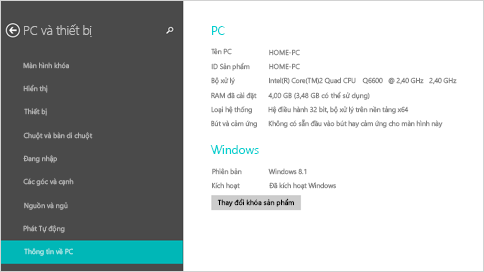
Liên kết liên quan
-
Nếu bạn đang gặp phải sự cố kích hoạt, hãy xem Kích hoạt Windows 7 hoặc Windows 8.1
-
Nếu bạn quên mật khẩu mà bạn sử dụng để đăng nhập vào thiết bị Windows hoặc email, hãy xem Cách đặt lại mật khẩu Microsoft của bạn.
-
Để biết thông tin về cập nhật Windows, hãy xem Windows Update: Câu hỏi thường gặp.
-
Tìm hiểu nơi để Tìm khóa sản phẩm Windows của bạn.
Tìm thông tin về hệ điều hành trong Windows 7
-
Chọn nút Bắt đầu

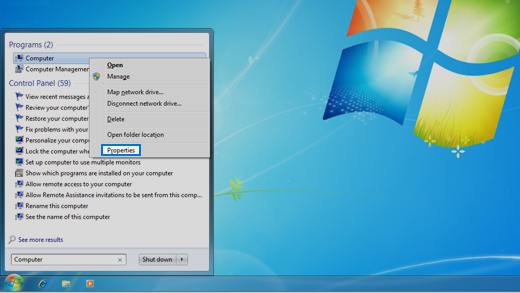
-
Trong Phiên bản Windows, bạn sẽ thấy phiên bản và phiên bản Windows mà thiết bị của bạn đang chạy.
Hỗ trợ cho Windows 7 đã kết thúc vào ngày 14 tháng Giêng năm 2020
Chúng tôi khuyên bạn nên chuyển sang PC chạy Windows 11 để tiếp tục nhận các bản cập nhật bảo mật từ Microsoft.
Liên kết liên quan
-
Nếu bạn đang gặp phải sự cố kích hoạt, hãy xem Kích hoạt Windows 7 hoặc Windows 8.1.
-
Nếu bạn quên mật khẩu mà bạn sử dụng để đăng nhập vào thiết bị Windows hoặc email, hãy xem Cách đặt lại mật khẩu Microsoft của bạn.
-
Để biết thông tin về cập nhật Windows, hãy xem Windows Update: Câu hỏi thường gặp.
-
Tìm hiểu nơi để Tìm khóa sản phẩm Windows của bạn.











